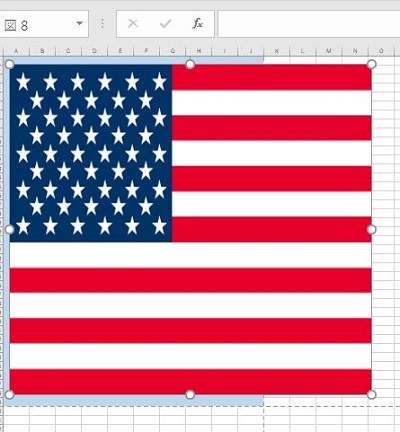国旗や似顔絵を布プリや布シールに印刷するコツ~装飾編7~
今日は布プリや布シールを使って国旗や似顔絵,、イラストを印刷するコツです。1つ前の記事でご紹介した
布プリ、布シールは便利なのですが、ちょっとした印刷設定のミスで失敗することも。
ここではまず「ワードやエクセルを使い、国旗を印刷する」をテーマにパソコン初心者さんでもできるように解説してみました。パソコンになれている方は、真ん中あたりの「印刷時の注意点」だけでも読んでください。一般紙と違って厚いためコツがいるんです。
8月6日追記
以下にワードやエクセルを使った方法をご紹介していますが、「ラベル屋さん」を使った方法もあり、こちらにやり方を記載しています。こっちのほうが簡単。
http://go-for-it-figureskater.hatenablog.com/entry/2017/08/06/100949
1.ワードを使ってA4サイズぎりぎりまで大きくする
エクセルやほかのソフトでもいいのですが、ワードは「1枚だけA4サイズめいっぱいの大きい国旗にしたい」「好きなサイズの国旗を1枚だけ作りたい」なんていう場合にお手軽。
その場合、以前、文字1文字をA4サイズ全面印刷するときに記載したようにワードを開いたら、まずは印刷設定で周囲の余白を減らします。こちら参照
http://go-for-it-figureskater.hatenablog.com/entry/2017/07/26/053000
そして挿入から「画像」を選ぶと、ピクチャーファイルが展開されるので、作る国旗の画像を選んで「挿入」。
そうするとこんな↓感じに。大小の操作は右下の角のポイントを斜め上、斜め下に動かして。めいっぱい大きくしたい場合は円を描いた矢印を動かして回転させ、また角のポイントを操作して広げます。

上のバーの「表示」をクリックして「ズーム」を選ぶと、こんな↓画面が出てくるので、ページ全体を表示。そうすると、見やすくなります。

めいっぱい大きくした星条旗がこちら。
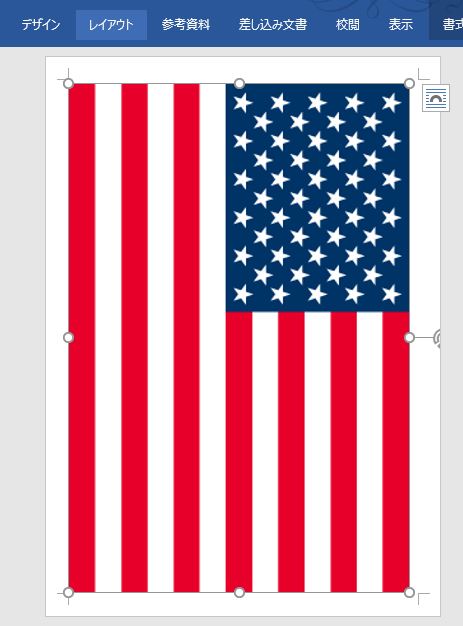
印刷時の注意点
印刷する際は、布プリや布シールの説明書をよく読んでください。注意する点は印刷の設定。プリンターのメーカーごとにおすすすめの設定が書いてありますので、それを守って。
以下はパソコン=Windows10、プリンター=キャノンの場合ですが……
ワードから印刷しようとすると、こんな画面になるので
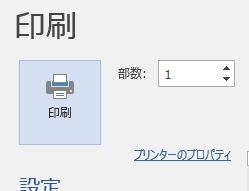
プリンターのプロパティをクリック。そうするとこんな↓画面が出てくるので、
用紙の種類と印刷品質を選びます。

布シールの場合、「高品位専用紙」がおすすめなので、「その他の種類」をまず選び、それから「高品位専用紙」を選ぶ。そして印刷品質は」「きれい」にします。
そしてコピー用紙に印刷して試して、大きさを確認して調整を。OKだったら、いよいよ印刷ですが、
本番の用紙(布)は、布と裏紙の2重構造になっているため、普通の紙より厚く、よく途中で
ひっかかって止まってしまったり、下に違う紙が入っていると、それを巻き込んでずれてしまったりします。
アマゾンのコメント欄でも、よくそんなこと書かれていますね。
ずれると本番の用紙(布)が無駄になってしまうので、それを防止するため、
まずはほかの用紙を入れず、本番の用紙(布)だけ入れて印刷してみます。
その際、裏表に注意してください。この方法で、止まってしまったら、
用紙(布)の向きを180度変えてもう1回トライ。
それでもダメだったら、ずれたら仕方ないと思って今度はコピー用紙をたくさん入れた上にのせて印刷する。
うちのプリンターは決していつも快調ではないのですが、このいずれかの方法で印刷できています。
ダメだったら、ご家族、ご友人宅にデータを持ち込み、違うプリンターで試してみて。
なお、「標準印刷」ではなく、「写真印刷」にする場合、紙のサイズがL版に自動的に変わってしまうので、紙の大きさも変更を。
2.エクセルを使って一度にたくさんの国旗を印刷したり、国旗を変形させる
A4の布プリ、布シールに、たくさんの国旗をまとめて印刷したいなんて場合は、エクセルの方がおすすめ。
余白を狭く設定するのも、挿入から画像を選び、ファイルから作る国旗を選んで挿入するのも、向きやサイズを変えるのもワードと同じ。
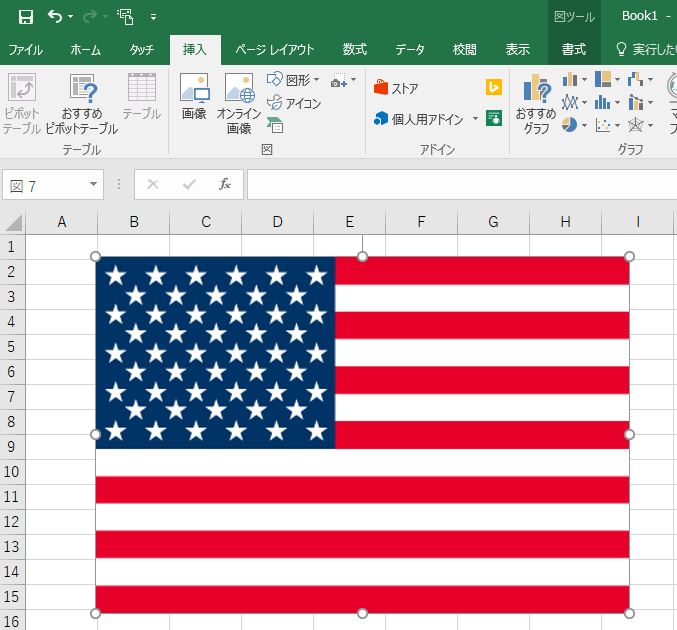
エクセルの場合、印刷設定を一度すると、印刷できる範囲が点線で示されますから、その範囲で、好きなように国旗を並べます。(ここでは分かりやすく、印刷できる範囲をブルーにしてあります)
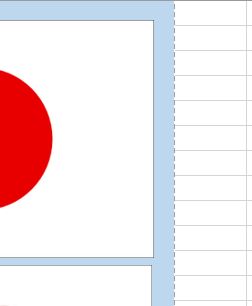
全画面表示したい場合は、上にある「表示」から「ズーム」を選んで。
私のパソコンでは40%がベストだったので、数字を指定しました。

さまざまなサイズの日の丸を並べた一例がこちら。
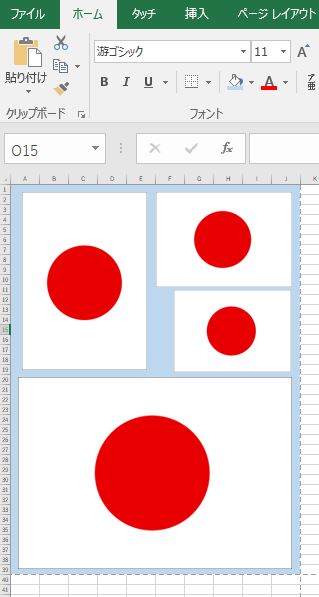
印刷設定や印刷のコツはワードと同じです。
こちらは↓綿65%の綿ポリに適していない種類のアイロンプリント紙(布)を使ったため、
色が浅くなってしまったのですが、ハンドメイドなら、こんな変形国旗も作れます。

国旗を縦ぎりぎりまで大きくした後、右側のラインの真ん中のポイントを左側に寄せていき、1枚に印刷できるギリギリの範囲の水色の部分だけ印刷して使いました。